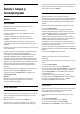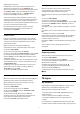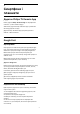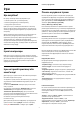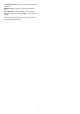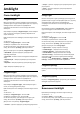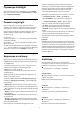User Guide
Table Of Contents
- Зміст
- 1 Домашній екран
- 2 Налаштування
- 3 Дистанційне керування
- 4 Увімкнення і вимкнення
- 5 Канали
- 6 Встановлення каналів
- 7 Під’єднання пристроїв
- 8 Під’єднання телевізора Android TV
- 9 Додатки
- 10 Інтернет
- 11 Меню швидкого доступу
- 12 Джерела
- 13 Мережі
- 14 Налаштування
- 15 Відео, фотографії та музика
- 16 Телегід
- 17 Запис і пауза у телепрограмі
- 18 Смартфони і планшети
- 19 Ігри
- 20 Ambilight
- 21 Наш вибір
- 22 Freeview Play
- 23 Netflix
- 24 Alexa
- 25 Програмне забезпечення
- 26 Специфікації
- 27 Довідка і технічна підтримка
- 28 Безпека і догляд
- 29 Умови використання
- 30 Авторські права
- 31 Попередження про послуги та/або програмне забезпечення, що пропонуються третіми сторонами
- Алфавітний покажчик
19
Ігри
19.1
Що потрібно?
На цьому телевізорі можна відтворювати ігри:
• з "Колекції Smart TV" у головному меню;
• з магазину Google Play в головному меню;
• з під’єднаної ігрової консолі.
Щоб грати в ігри, їх необхідно завантажити з "Колекції
Smart TV" або магазину Google Play Store і встановити на
телевізорі. Для відтворення деяких ігор потрібен ігровий
контролер.
Для встановлення ігрових додатків із "Колекції Smart TV"
або магазину Google Play Store телевізор має бути
підключено до Інтернету. Щоб користуватися додатками з
"Колекції Smart TV", необхідно прийняти Умови
використання. Щоб користуватися додатками Google Play
та магазином Google Play, необхідно ввійти за допомогою
облікового запису Google.
19.2
Ігрові контролери
Щоб грати в ігри з Інтернету на цьому телевізорі, можна
під’єднати вибраний ряд бездротових ігрових контролерів.
До телевізора можна під’єднати 2 ігрові контролери
одночасно. Після під’єднання ігровий контролер можна
відразу використовувати.
19.3
Ігри на ігровій приставці або
комп’ютері
Для запуску гри з ігрової консолі або комп’ютера вперше
виконайте подані нижче кроки.
1 - Підключіть ігрову консоль або комп’ютер до телевізора
за допомогою кабелю HDMI Ultra High Speed, перш ніж
увімкнути їх.
2 - Натисніть SOURCES і виберіть ігрову консоль або
назву з’єднання.
3 - Установіть для параметра "HDMI Ultra HD" значення
"Оптимальна" для стандартної гри або значення
"Оптимально (Автоматична гра)" для гри зі змінною
частотою оновлення HDMI/FreeSync Premium або Premium
Pro/G-Sync (лише на окремих моделях).
4 - Увімкніть ігрову приставку або комп’ютер.
5 - Розпочніть гру.
Для отримання детальнішої інформації про під’єднання
ігрової консолі в меню "Довідка" натисніть кольорову
кнопку "Ключові слова" і знайдіть пункт "Ігрова
консоль, під’єднання".
19.4
Панель керування іграми
Панель керування іграми є інтегрованим центром для
відображення інформації та керування налаштуваннями
під час гри. Вона застосовується для джерела HDMI доти,
доки для параметра "Стиль зображення" встановлено
значення "Гра"/"HDR Гра"/"Гра Dolby
Vision"/"Монітор"/"Монітор HDR".
Коли телевізор автоматично перемикається в ігровий
режим (через виявлення гри), на телевізорі відобразиться
повідомлення, яке повідомляє користувача, що режим гри
увімкнено, і можна увімкнути панель керування іграми за
допомогою довгого натиснення кнопки MENU.
Увімкнення та вимкнення
В ігровому режимі натисніть та утримуйте кнопку MENU,
щоб відкрити панель керування іграми, перебуваючи в
режимі "Гра" або "Монітор". Щоб вимкнути панель
керування іграми, можна натиснути "Назад" або вона
закриється автоматично через 20 секунд бездіяльності.
Панель керування іграми містить інформаційну панель або
панель налаштувань і кнопку перемикання для
перемикання між інформаційною панеллю та панеллю
налаштувань.
Інформаційна панель
На інформаційній панелі буде відображатись основна
інформація для гри:
"Затримка входу": поточний статус затримки входу.
"Частота кадрів": поточне значення FPS (кадрів на
секунду).
"Роздільна здатність": роздільна здатність джерела відео.
"Тип контенту": відеоконтент "Загальне", "Фільм" або
"VRR"/"Fresync"/"G-Sync".
"Формат SDR/HDR": тип підтримуваного джерела HDR або
SDR.
"Колірний простір": тип підтримуваного колірного
простору джерела.
Панель налаштувань
На панелі налаштувань містяться пов’язані параметри, які
можуть покращити враження від гри. На піктограмах
налаштувань виберіть і натисніть OK, щоб змінити такі
параметри:
"Приціл": виберіть "Увімк."/"Вимк.", щоб показати чи
приховати точку прицілювання.
"Керування тінями": виберіть "Вимк.", щоб
використовувати поточну яскравість в меню "Параметри
зображення"; виберіть "Увімк.", щоб змінити
налаштування на яскравість вищого рівня.
75